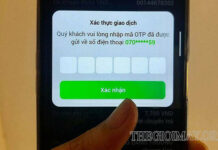Dropbox là gì? Dropbox mang lại những lợi ích gì cho người dùng? Cách sử dụng như thế nào? Bạn đã thực sự hiểu hết về phần mềm Dropbox chưa? Nếu chưa, đừng bỏ lỡ qua bài viết dưới đây của chúng tôi nhé!
Nội dung chính
Phần mềm Dropbox là gì?
Là ứng dụng dùng để lưu trữ và chia sẻ dữ liệu trực tuyến được thành lập vào năm 2008 bởi Arash Ferdowsi và Drew Houston. Bất cứ tài liệu nào được lưu trên Dropbox sẽ được đồng bộ trên hệ thống web Dropbox. Người dùng có thể truy cập vào các dữ liệu đó bằng điện thoại, máy tính, ipad đều được. Thông qua Dropbox, bạn có thể dễ dàng chia sẻ tài liệu cho bạn bè, người thân, đồng nghiệp mà không lo vấn đề về an toàn bảo mật cũng như mất dữ liệu.

Hiện nay, Dropbox hoạt động dưới hai phiên bản chính là trả phí và miễn phí. Tùy theo nhu cầu sử dụng mà người dùng có thể lựa chọn phiên bản sao cho phù hợp. Trong đó:
- Phiên bản miễn phí cho phép người dùng sử dụng dung lượng lưu trữ tối đa là 2GB. Tuy nhiên, với phiên bản Free này, người dùng có thể tăng thêm dung lượng bằng cách thực hiện các yêu cầu của Dropbox như: Mời thêm bạn bè, kết nối với tài khoản Twitter,….
- Phiên bản trả phí được gọi là Dropbox Plus có dung lượng lưu trữ tối đa lên đến 1TB với mức phí khoảng 9.99$/ tháng và 99.9$/ năm.
Lợi ích của Dropbox là gì?
Dropbox mang lại cho người dùng vô vàn lợi ích như:
- Với tính năng đồng bộ dữ liệu trực tuyến giữa các thiết bị máy tính, điện thoại, người dùng có thể xem, chỉnh sửa tài liệu trên máy tính hoặc điện thoại một cách dễ dàng, mọi lúc, mọi nơi.
- Là công cụ để người dùng có thể chia sẻ thông tin, dữ liệu với bạn bè, đồng nghiệp một cách đơn giản, nhanh chóng chỉ bằng 1 cú click chuột mà không phải tốn nhiều thời gian để gửi mail.
- Tự động sao lưu dữ liệu trực tuyến nên người dùng không phải lo lắng bị mất dữ liệu mỗi máy tính bị hỏng, bị hết pin hay nhà bị cúp điện,… Đồng thời, cho phép người dùng khôi phục lại những tệp tin hoặc thư mục đã xóa trong thời hạn 30 ngày.
- Bảo mật cao, an toàn
- Tiết kiệm không gian lưu trữ hình ảnh, dữ liệu,… trong ổ cứng máy tính.

Hiện nay, Dropbox được dân văn phòng rất ưa chuộng và sử dụng phổ biến. Đối với những công việc phải đem về nhà làm, thay vì sử dụng USB copy dữ liệu, bạn chỉ cần tải dữ liệu đó lên Dropbox. Sau đó khi về nhà, đăng nhập vào cùng tài khoản dùng ở công ty là bạn có thể xem và chỉnh sửa dữ liệu một cách dễ dàng, tiện lợi.
Hướng dẫn đăng ký Dropbox
Để đăng ký Dropbox, người dùng thực hiện theo các bước sau:
Bước 1: Truy cập vào website https://dropbox.com để tạo tài khoản mới.
Có hai cách để tạo tài khoản:
- Cách 1: Tạo tài khoản mới bằng tài khoản Google hiện có bằng cách ấn vào “Sign up with Google”.
- Cách 2: Tạo tài khoản mới bằng cách điền đầy đủ các thông tin như: First Name, Last Name, Email, Password để đăng nhập.
Bước 2: Ấn vào “ I agree to the Dropbox Terms” rồi ấn “Sign up” để tạo tài khoản mới.
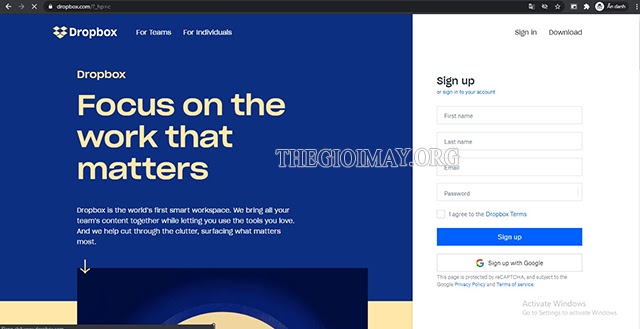
Bước 3: Trong tab mới sẽ hiển thị “Try out the best of Dropbox for Free” có nghĩa là chọn phiên bản dùng của Dropbox. Tại đây, Dropbox đưa ra 3 sự lựa chọn cho người dùng:
- Dùng thử 30 ngày gói cá nhân (For Personal Dropbox Plus).
- Dùng thử 30 ngày gói doanh nghiệp (For Business Dropbox Business)
- Dùng phiên bản Free của Dropbox (Continue 2GB Dropbox Basic Plan).
Tùy thuộc vào nhu cầu và mục đích sử dụng để lựa chọn phiên bản phù hợp. Nếu muốn sử dụng dung lượng lớn, bạn có thể chọn phiên bản trả phí với hai lựa chọn gói cá nhân hoặc gói doanh nghiệp. Nếu không, bạn có thể chọn phiên bản dùng Free với dung lượng là 2GB.
Bước 4: Tải ứng dụng về máy bằng cách ấn vào “Download Dropbox”. Hoặc người dùng cũng có thể sử dụng trực tiếp giao diện web của Dropbox bằng cách ấn nhập đầy đủ và chính xác địa chỉ Email, Password rồi ấn vào “Sign in” là được.
>>> Bài viết tham khảo: Hướng dẫn cách xóa bộ nhớ đệm Iphone nhanh đơn giản nhất
Hướng dẫn cài đặt Dropbox
Để tiện cho quá trình sử dụng và giúp cho quá trình upload file diễn ra nhanh hơn, bạn nên tải ứng dụng Dropbox về máy tính hoặc điện thoại.
- Cài đặt ứng dụng trên điện thoại: Người dùng truy cập vào ứng dụng CHplay (đối với hệ điều hành Android) hoặc Appstore (đối với hệ điều hành iOS) rồi tải ứng dụng Dropbox về máy, hệ thống sẽ tự động cài đặt.
- Cài đặt trên máy tính (hệ điều hành win 10): Việc cài đặt ứng dụng có phần phức tạp hơn. Sau khi tải về máy, click chuột vào “Dropboxinstaller.exe” và nhấn “Yes” để cài đặt ứng dụng. Thời gian đợi máy cài đặt có thể diễn ra trong khoảng từ 10 – 15 phút. Đợi ứng dụng cài đặt thành công là bạn có thể sử dụng được.
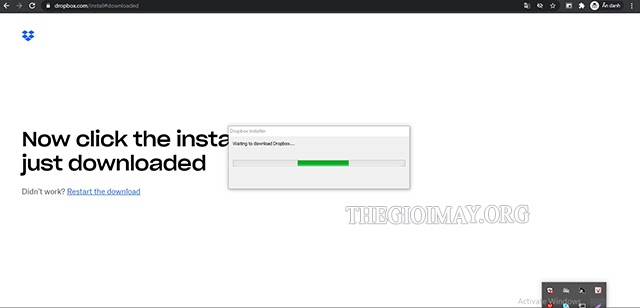
Cách sử dụng Dropbox trên điện thoại và máy tính
Bước 1: Đăng nhập tài khoản.
Bước 2: Cách sử dụng
Cách sử dụng Dropbox trên điện thoại, máy tính và trình duyệt web khá đơn giản và tương tự nhau. Sau khi đăng nhập thành công, bạn có thể thực hiện các thao tác như: tải dữ liệu, tạo thư mục mới, xem/ chỉnh sửa dữ liệu, xóa dữ liệu, khôi phục dữ liệu, chia sẻ dữ liệu cho đồng nghiệp, bạn bè,…
Bước 1: Chọn thư mục/ tài liệu bạn muốn chia sẻ.
Bước 2: Nhấn “Share” để chia sẻ tài liệu.
Bước 3: Nhập địa chỉ email những người bạn muốn chia sẻ tài liệu. Sau đó, tùy chọn Can edit nếu cho phép người truy cập có quyền chỉnh sửa hoặc Can view nếu muốn người truy cập chỉ được xem tài liệu, không được phép chỉnh sửa là được.
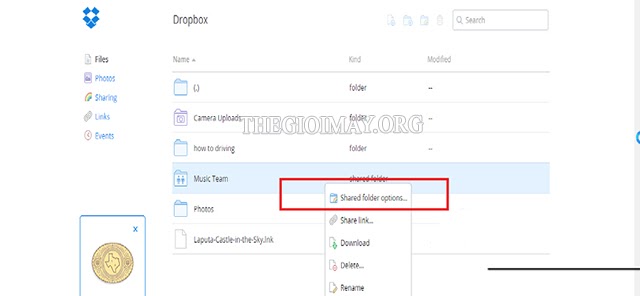
Hy vọng với những thông tin trên sẽ giúp bạn đọc hiểu rõ Dropbox là gì, các loại ích cũng như cách sử dụng Dropbox. Nếu bạn có bất kỳ thắc mắc nào hay muốn chia sẻ thêm thông tin về phần mềm hữu ích này, hãy để lại bình luận ngay dưới bài viết cho chúng tôi biết nhé!